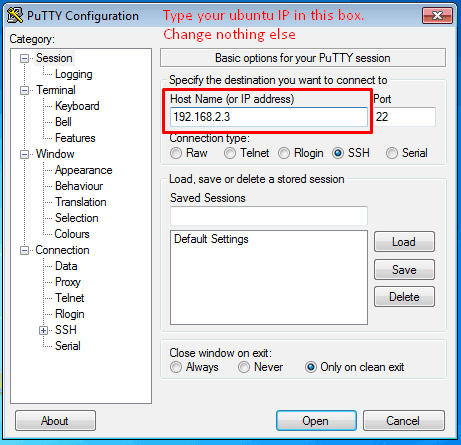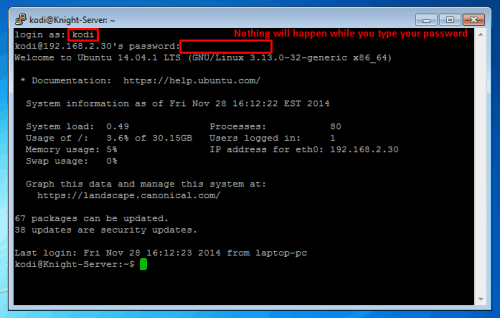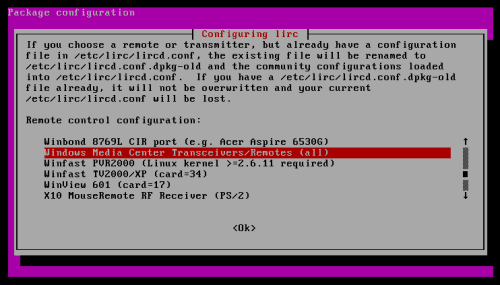Всегда хотел прийти домой на все ваши телешоу прямо у вас под рукой? Никогда не хотите сидеть за компьютером часами, настраивая все? Вы здесь дома! В этом руководстве мы будем использовать 4 программы, работающие на Ubuntu Server 14.04. Я предполагаю, что вы начинаете с отформатированного компьютера. Мы будем устанавливать Ubuntu Server, а затем Kodi, SABnzbd, Sonarr и CouchPotato.
Этот скрипт может не работать на Ubuntu 16.04 и выше. Мы рекомендуем использовать AToMiC ToolKit, который имеет больше функций, постоянно обновляется и хорошо поддерживается на GitHub.
Если вы не знакомы с Ubuntu Server, это, по сути, версия Ubuntu, которая была сокращена до базовых требований для запуска. Там нет рабочего стола или графического интерфейса. Не волнуйтесь, это только отправная точка. Когда мы закончим, у вас будет быстрый старт красивый медиа-центр. [ Читать: установить Ubuntu Server 14.04 Trusty Tahr в качестве домашнего сервера ]
Установщик Easy Kodi, Couchpotato, Sonarr и Couchpotato
Первым программным обеспечением, которое мы собираемся установить на Ubuntu, является Kodi. Kodi – это новое имя XBMC. Это отличная работа, которая быстро оживит все ваши медиа. Если вы хотите больше информации о Kodi проверить [http://kodi.tv](https://kodi.tv/ “kodi.tv”)
После установки Kodi мы установим SABnzbd (Usenet Downloader), Sonarr (TV grabber) и CouchPotato (Movie Grabber). С этими тремя приложениями все ваши любимые телепередачи и фильмы будут автоматически загружены и упорядочены, поэтому они будут отображаться прямо в Kodi.
Прежде чем продолжить, просмотрите наш отказ от ответственности. Давайте начнем!
Получить компьютер
Первое, что нам нужно, это компьютер. Есть множество вариантов там. Вам не нужно много всего для этого проекта. Я лично использую материнскую плату ASRock q1900-itx, установленную в шкафу с двумя жесткими дисками USB 3.0 емкостью 2 ТБ. Это базовая двухъядерная Intel Celeron, основанная на одной материнской плате с 4 ГБ оперативной памяти. Он запускает Kodi, SABnzbd, Sonarr и Couchpotato без единого пота. Я могу проигрывать видео без потерь без проблем. Перепроверьте для обзора и тура моей установки. [ Читайте: Бюджетный HTPC с низким энергопотреблением, сборка 2014 для HTPC NAS Combo ]
ASRock q1900-ITX. Спрячь это где угодно!
Поскольку держать клавиатуру на диване не так уж и привлекательно, я предлагаю пульт. Подойдет любой пульт MCE с USB-приемником. Ebay является отличным источником для них. У меня есть GP-IR02BK. E-bay – хороший источник, они работают прямо из коробки и просты в использовании. [ Читайте: простой, но удивительный пульт дистанционного управления IR XBMC за 5 долларов США ]
Первое, что нам нужно сделать, чтобы начать, это установить Ubuntu Server 14.04.1 LTS, который доступен здесь: <a href="http://www.pendrivelinux.com/universal-usb-installer-easy-as-1-2-3/" title="http://www.ubuntu.com/download/server](https://www.ubuntu.com/download/server “Скачать Ubuntu Server”). Вы можете записать это на компакт-диск или использовать программу [Universal USB Installer”>http://www.ubuntu.com/download/server](https://www.ubuntu.com/download/server “Скачать Ubuntu Server”). Вы можете записать это на компакт-диск или использовать программу [Universal USB Installer для Windows, чтобы сделать установщик с флеш-накопителем. Загрузитесь с CD / USB и установите Ubuntu. Мы уже показали вам процесс установки Ubuntu Server. Единственные важные опции:
- Имя пользователя должно быть “Kodi”. Все строчные. Вы можете создать другого пользователя после установки, если вам это нужно, но для этого руководства нам нужен только пользователь kodi. Вы можете установить любой пароль, который хотите, но он должен быть установлен.
- НЕ шифруйте ваш домашний каталог. Это требует пароля при запуске, и у вас не будет никакого способа ввести его.
- Когда установщик попросит вас выбрать дополнительные приложения для установки, выберите OpenSSH.
Позвольте установщику закончить и перезапустить. [ Читать: Самый простой способ установить Ubuntu Server с USB ]
Лучший способ сделать следующее – через SSH. В Windows установите PuTTY. После установки PuTTY вам понадобится IP-адрес вашего компьютера с Ubuntu. В типе Ubuntu sudo ifconfigвы должны увидеть как минимум два интерфейса. IP будет выглядеть так 192.168.1.34. У одного будет IP 127.0.0.1. Не используйте это. Если есть несколько IP-адресов, 127.0.0.1попробуйте каждый из них, пока вы не подключитесь.
Введите IP вашего сервера.
Вход в SSH
Установить Kodi
Как только вы подключитесь, войдите как. kodiЗатем введите команды ниже. Вы можете скопировать и щелкнуть правой кнопкой мыши в замазке, чтобы вставить.
wget https://github.com/jknight2014/xbmc-ubuntu-minimal/raw/patch-1/12.10/kodi-ubuntu-installer.sh
sudo su
bash ./kodi-ubuntu-installer.sh
Инсталлятор Kodi задаст вам несколько вопросов и начнет работать. Вы можете оставить все по умолчанию, если вы не знаете, что делаете. Некоторые моменты могут занять некоторое время. Пожалуйста, будьте терпеливы.
Во время установки вам будет предложено выбрать удаленный профиль LIRC. Вам нужно будет выбратьWindows Media Center transceivers/remotes (all)
Снимок экрана: селектор профиля LIRC
Вы не можете выбрать ни один, когда он запрашивает ИК-передатчик. Когда это будет сделано, ваш компьютер должен перезагрузиться, и вас встретит красивый, но пустой медиацентр Kodi. Не волнуйтесь, мы настроим все остальное. Спасибо Hack-kid из форм коди за этот сценарий.
Установите SABnzbd, Sonarr и Couchpotato
Перед началом убедитесь, что у вас есть хороший поставщик индекса Usenet и надежная учетная запись группы новостей. Вернитесь в Putty и введите следующие команды:
wget https://github.com/jknight2014/Kodi-IPVR-setup-script/raw/master/IPVR-setup.sh
sudo bash ./IPVR-setup.sh
Некоторые зависимости будут установлены, а затем вам зададут несколько вопросов.
- Имя пользователя ваш работает как есть
kodi - Имя пользователя и пароль, с которыми вы хотите войти, могут быть любыми. Он будет использоваться для входа в Sonarr, CouchPotato и SABnzbd.
- Затем вам будет предложено войти в каталог для хранения ваших файлов. Ваш домашний каталог – лучшее место, но вы также можете установить другие крепления, если это необходимо.
- Следующие 6 вопросов касаются вашего провайдера Usenet. Проверьте с вашим провайдером детали, которые вам нужны.
- Затем вы ответите на 3 вопроса о вашем индексаторе Usenet. Здесь вы можете ввести только индексатор новостей. Таких как Oznzb или nzb.su. Если у вас его нет, вы можете оставить их пустыми и ввести их позже в Sonarr и Couchpotato.
- Выберите, какие приложения вы хотите установить. (все выбраны по умолчанию) и нажмите Enter, чтобы начать установку.
После установки приложений вы получите сообщение с вопросом, хотите ли вы установить обратный прокси-сервер. Выберите «Да» и дождитесь окончания установки. После завершения установки вы можете получить доступ к программам IPVR по адресу:
https://UBUNTUIP/sonarr
https://UBUNTUIP/couchpotato
https://UBUNTUIP/sabnzbd
Конечно, замените UBUNTUIPIP-адресом вашей системы Ubuntu. Если вы не знаете свой IP-адрес, запустите ifconfigкоманду PuTTY и найдите IP-адрес после inet addr. Вас могут предупредить, что соединение не защищено или сертификат не проверен. Вы можете игнорировать эту ошибку. Сертификат, если он подписан вашим Ubuntu IPVR и будет защищать ваше соединение. Вы можете войти с именем пользователя и паролем, которые вы ввели в шагах 2 и 3.
Вот и все. Начните вводить шоу в Sonarr и фильмы в CouchPotato. Установщик Sonarr, Couchpotato и SABnzbd был написан мной, и хотя я почти полностью изменил каждую строку сценария, я начал с установщиков AtoMiC CouchPotato, SickBeard и Transmission от htpcBeginner.
Источник записи: https://www.smarthomebeginner.com